Fedezz fel szakértői javításokat a hiányzó DLL letöltéséhez
- A tbbmalloc.dll, amelyet az Intel Corporation fejlesztett, több grafikaigényes játék, valamint az Adobe Photoshop is használja.
- Ha a DLL nem található, az törlődik, vagy az ismételt változtatások miatt megsérül.
- A dolgok javításához cserélje ki a DLL-t, javítsa ki az alkalmazásfájlokat, vagy telepítse újra magát az alkalmazást, többek között más megoldások mellett.

xTELEPÍTÉS A LETÖLTÉSI FÁJLRA KATTINTVA
- Töltse le és telepítse a Fortect programot a számítógépén.
- Indítsa el az eszközt és Indítsa el a beolvasást hogy megtalálja a DLL fájlokat, amelyek számítógépes problémákat okozhatnak.
- Kattintson a jobb gombbal Indítsa el a Javítást hogy a törött DLL-eket működő verziókra cserélje ki.
- A Fortect-et letöltötte 0 olvasói ebben a hónapban.
A DLL-ek a Windows telepítésének kritikus részét képezik, és sok a program telepítése során idővel hozzáadódik. De amikor a DLL hiányzik, nem fog tudni futtatni tőle függő alkalmazásokat. És az egyik ilyen DLL, amely az alkalmazások és játékok széles körét érinti tbbmalloc.dll.
A tbbmalloc.dll A fájlt az Intel Corporation fejlesztette ki, és az Intel (R) Threading Building Blocks for Windows programhoz kapcsolódik. A Scalable Locator Directory-ként használt DLL számos alkalmazás hatékony működéséhez létfontosságú, beleértve a Skyrim és a Fallout 4-et is. Szóval, tudjunk meg mindent a problémáról!
Miért nem található a tbbmalloc.dll?
Íme néhány ok a DLL nem található a számítógépén:
- Sérült rendszerfájlok: Egy gyakori oka annak, ha az alkalmazások megtalálják a tbbmalloc.dll fájlt sérült rendszerfájlok. Bár nem kapcsolódik a Microsofthoz, ennek valószínűleg az az oka, hogy a rendszerfájlok befolyásolják az operációs rendszer és a telepített alkalmazások működését.
- Hiányzó alkalmazásösszetevők: Ha a probléma egy adott alkalmazásra korlátozódik, előfordulhat, hogy a programból hiányoznak az alapvető összetevők a telepítési problémák miatt.
- Malware ütközik a programmal/DLL-lel: Egyes felhasználóknál a számítógépen lévő rosszindulatú program vagy vírus váltotta ki a hibát.
- DLL törölve lett: Az is valószínű, hogy a DLL-t az azt elérő program vagy akár a végfelhasználó törölte, bár általában az előbbi.
Hogyan javíthatom ki a hiányzó tbbmalloc.dll fájlt?
Mielőtt folytatnánk az összetett megoldásokat, először próbálja ki ezeket a gyors megoldásokat:
- Indítsa újra a számítógépet.
- Tiltsa le a számítógépre telepített harmadik féltől származó víruskereső vagy biztonsági szoftvereket.
Ha egyik sem működik, lépjen a következő javításokra.
1. Cserélje ki a DLL-t
Ilyen hibák esetén az elsődleges megközelítés az, hogy a DLL-t lecserélje egy másik, ugyanazt a programot futtató számítógépről származó egészséges másolatra. A fájl általában elérhető a program könyvtárában. A Fallout 4 esetében a tbbmalloc.dll hely a következő:steamapps\common\Fallout 4
Általában ugyanabban a mappában található, mint a végrehajtható (.exe) indítófájl. Tehát keresse meg a DLL-t, másolja át egy külső USB-re, majd helyezze át a program könyvtárába, és hiba nélkül futtathatja a dolgokat.
Ha nem szeretné kockáztatni rendszere egészségét, és elkerülni a lehetséges hibákat a DLL kézi cseréjével, javasoljuk, hogy próbáljon ki egy erre a célra szolgáló szoftvert.
2. Keressen rosszindulatú programokat
- nyomja meg ablakok + S kinyitni Keresés, típus Windows biztonság a szövegmezőben, és kattintson a megfelelő keresési eredményre.
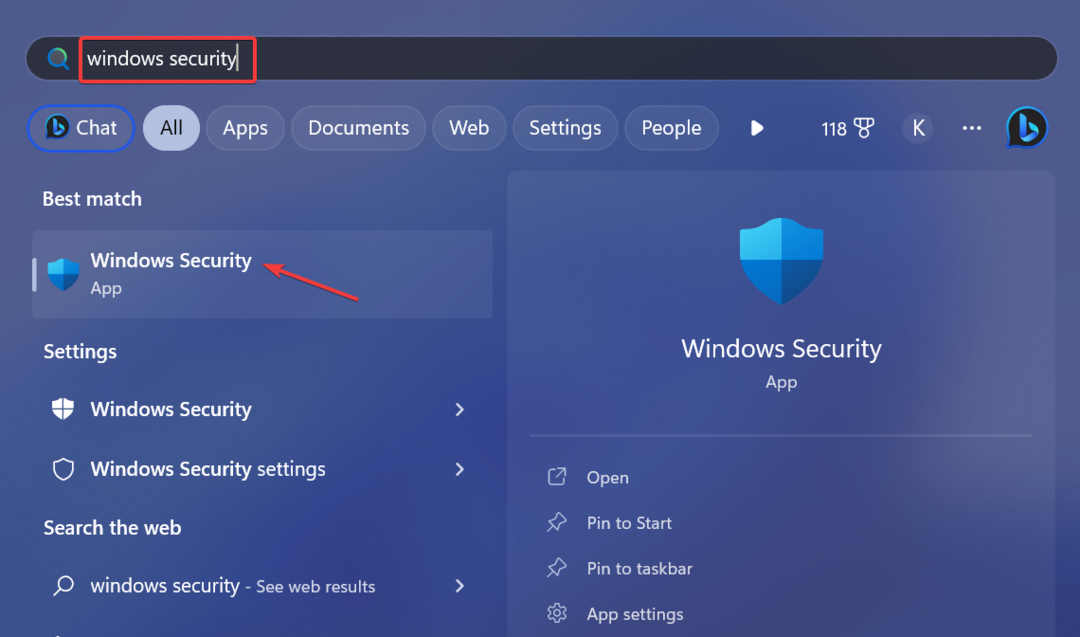
- Kattintson Vírus- és fenyegetésvédelem.
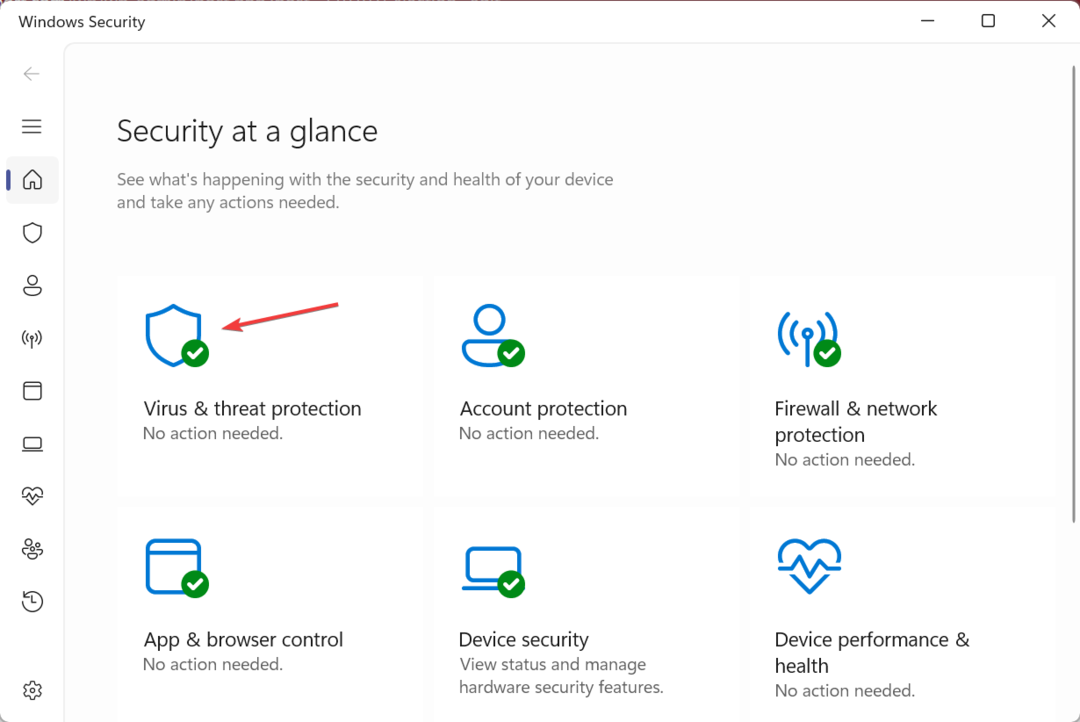
- Kattintson Szkennelési beállítások.
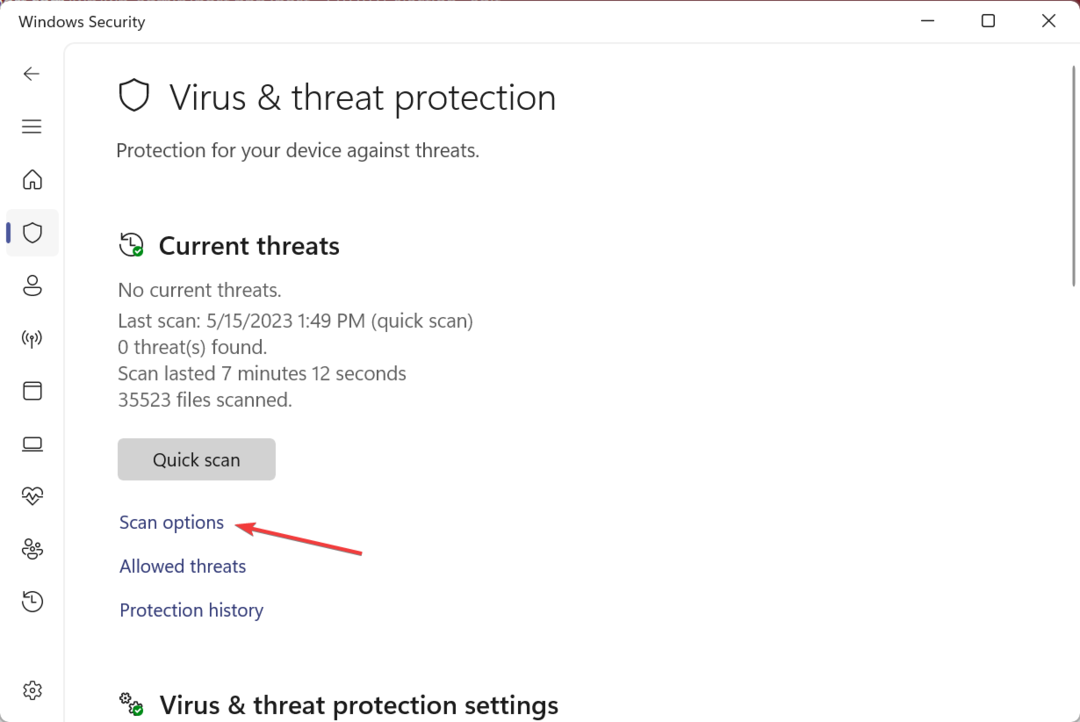
- Most válasszon Teljes vizsgálat majd kattintson a gombra Szkenneld most gomb.
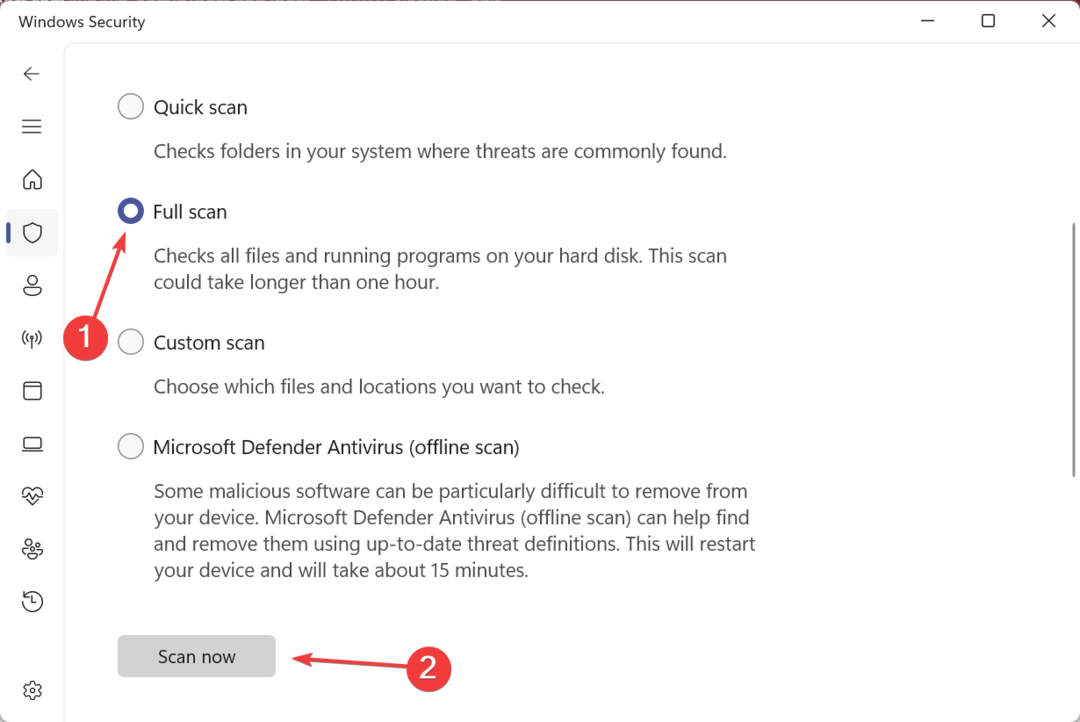
Egyes felhasználóknál a rosszindulatú program rongálta meg a fájlt, és ennek eredményeként a felhasználók találkoztak a tbbmalloc.dll összeomlik. Tehát futtasson egy teljes rendszerű víruskeresést a beépített Windows Security segítségével, vagy használja a dedikált víruskereső megoldás.
3. Javítsa meg a játékfájlokat (Steamhez)
- Dob Gőz, navigáljon a Könyvtár, kattintson a jobb gombbal a játékra, és válassza ki Tulajdonságok.
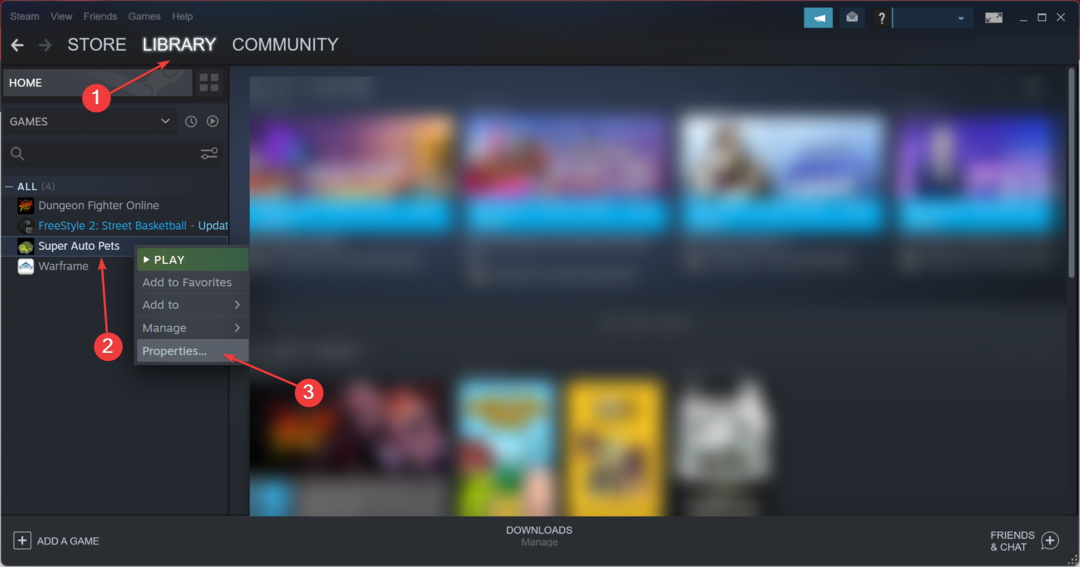
- Navigáljon a Helyi fájlok fület, és kattintson a gombra Ellenőrizze a játékfájlok integritását.

- Várja meg, amíg a folyamat befejeződik.
Abban az esetben, ha a probléma egy játékra lokalizálódik, mondjuk a tbbmalloc.dll fájl nem található a The Elder Scrolls V: Skyrim-en, akkor lehet, hogy a játékfájlok a hibásak, és ezek javítása megoldja a trükköt. És szinte minden játékkliens kínál erre lehetőséget.
- Hiányzik a VMProtectSDK32.dll: Javítás vagy újbóli letöltés
- Mi a/az Gmpopenh264.dll és hogyan javítható ki hibái?
4. Telepítse újra az érintett programot
- nyomja meg ablakok + R kinyitni Fuss, típus appwiz.cpl a szövegmezőben, és nyomja meg a gombot Belép.

- Válassza ki a hibát okozó alkalmazást vagy játékot, majd kattintson Eltávolítás.

- A folyamat befejezéséhez kövesse a képernyőn megjelenő utasításokat.
- Ha elkészült, indítsa újra a számítógépet, majd töltse le a programot egy hivatalos forrásból, mondjuk a dedikált webhelyről, játékkliensről, ill Microsoft Store.
Adott programokra lokalizált tbbmalloc.dll hibák esetén a gyors megoldás az, hogy távolítsa el az alkalmazást, majd töltse le újra. Győződjön meg arról, hogy törölte az alkalmazás gyorsítótárát, illetve a megmaradt fájlokat és beállításjegyzék-bejegyzéseket. Ennek hatékony módja a használata megbízható eltávolító szoftver.
5. Végezzen rendszer-visszaállítást
- nyomja meg ablakok + S kinyitni Keresés, típus Hozzon létre egy visszaállítási pontot, és kattintson a megfelelő keresési eredményre.

- Kattintson Rendszer-visszaállítás.

- Válassza ki Válasszon másik visszaállítási pontot, és kattintson Következő.

- Válasszon ki egy visszaállítási pontot a listából, lehetőleg a hiba első megjelenése előtt létrehozott visszaállítási pontot, majd kattintson a gombra Következő.
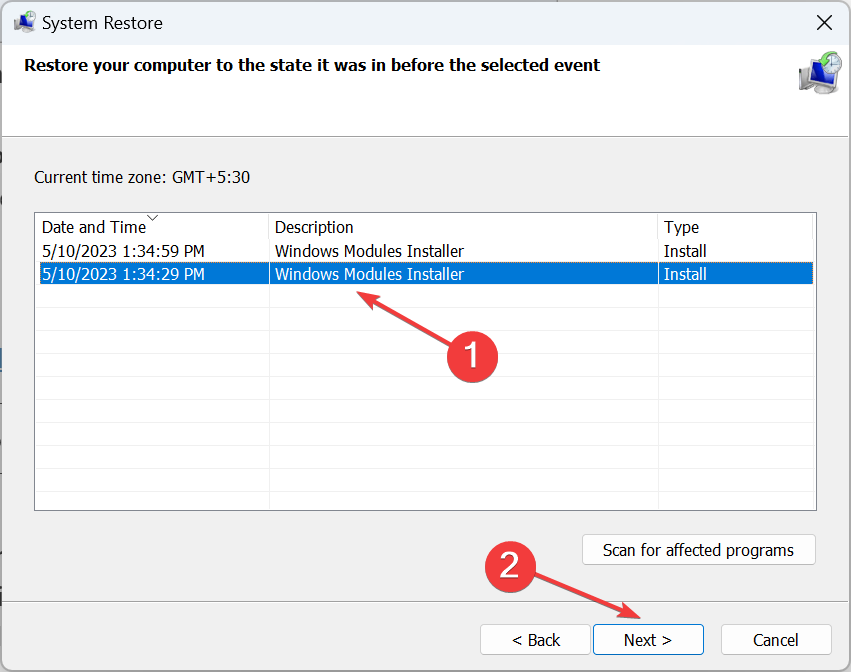
- Most ellenőrizze a visszaállítás részleteit, és kattintson a gombra Befejez a folyamat elindításához.
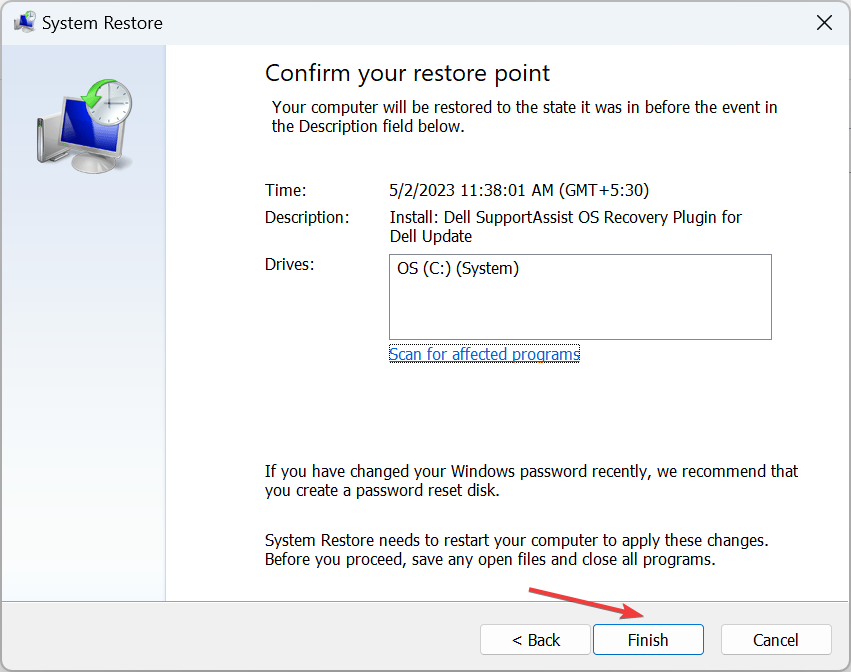
Ha semmi más nem működik, az utolsó lehetőség a rendszer-visszaállítás végrehajtása egy régebbi rendszerrel visszaállítási pont. Bár előfordulhat, hogy elveszít néhány alkalmazást vagy konfigurált beállítást, végleg kijavítja a hiányzó tbbmalloc.dll hibát!
Azoknak a felhasználóknak, akiknek sok program van telepítve, és rendszeresen szembesülnek ilyen problémákkal, azt tanácsoljuk, hogy töltsenek le egy hatékony DLL javító eszköz.
Bármilyen kérdés esetén, vagy megoszthatja, melyik megoldás működött az Ön számára, írjon megjegyzést alább.
Még mindig problémákat tapasztal?
SZPONSORÁLT
Ha a fenti javaslatok nem oldották meg a problémát, akkor számítógépén súlyosabb Windows-problémák léphetnek fel. Javasoljuk, hogy válasszon egy olyan all-in-one megoldást, mint pl Fortect a problémák hatékony megoldásához. A telepítés után egyszerűen kattintson a Megtekintés és javítás gombot, majd nyomja meg Indítsa el a Javítást.


![[Fixed] bcp47mrm.dll hiányzik a számítógép hibájából](/f/0ce6549a5eee7392bbeab8eb6b4e0fb0.jpg?width=300&height=460)